らくらくスマホは、一般の入力キーボードとは仕様が異なります。
らくらくスマホでの音声入力方法をチェックしてみます。
1、音声入力を初めてつかうとき(初回のみ表示される画面)
ドコモのらくらくスマートフォンは、らくらくスマホ用「Super ATOK ULTIAS for らくらく」(ジャストシステムと富士通が共同開発)を入力キーボードとして採用しています。一般のスマホとは方法が異なります。
1、キーボード左下の「機能」を押す
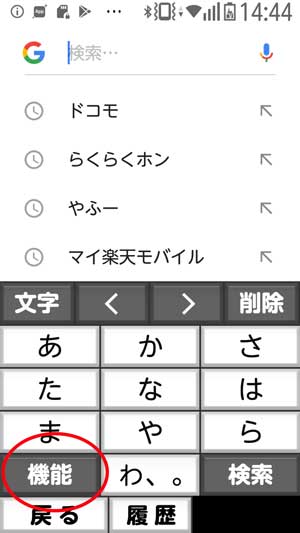
2、「音声入力」を押す
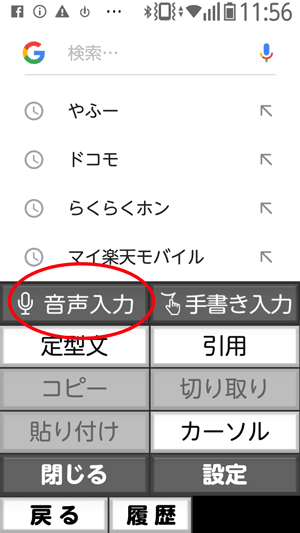
3、「音声入力」を使用する際の「アプリケーションプライバシーポリシー」が表示されるので確認の上「同意する」を押します。

4、次の画面で「機能利用の許可」画面が表示されるので「同意」を押します。
5、「音声録音の許可」のポップアップ画面が表示されるので、「許可」を押します。
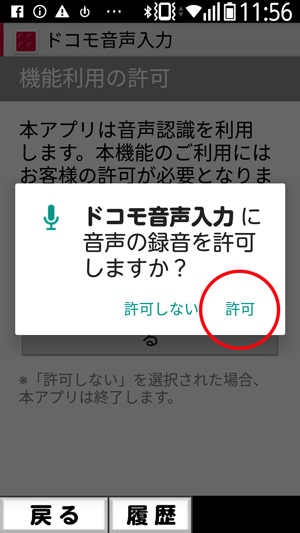
6、同様のポップアップ画面で「電話の発信と管理」が表示されるので「許可」を押します。
7、これで、許可画面は終わり、「お話しください」画面に変わります。その後の使い方は次の説明「2-3」へ飛んでください。
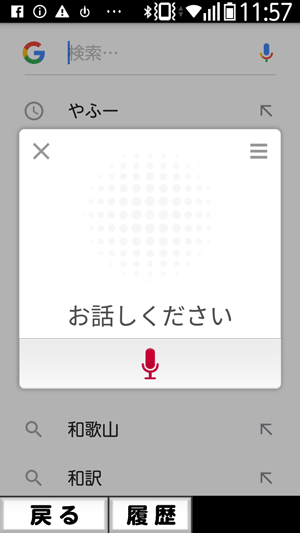
2、らくらくスマホで音声入力する方法
では音声入力を使って検索する方法を見てみます。
1、左下の「機能」を押す
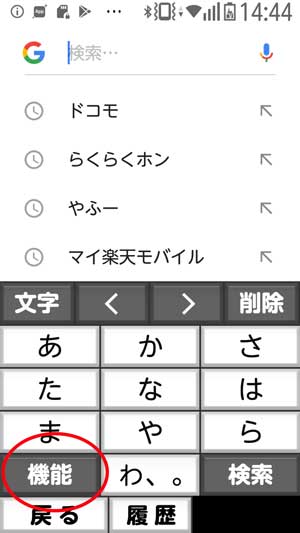
2、音声入力を押す
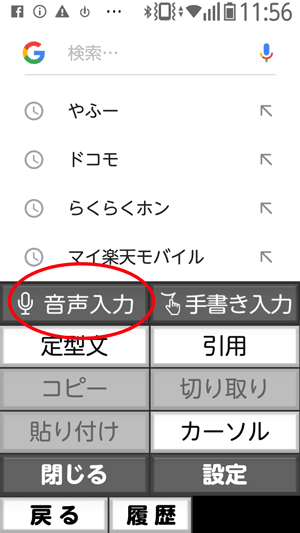
3、「おはなしください」と赤いマイクマークが表示されるので、スマホに向かって話します。
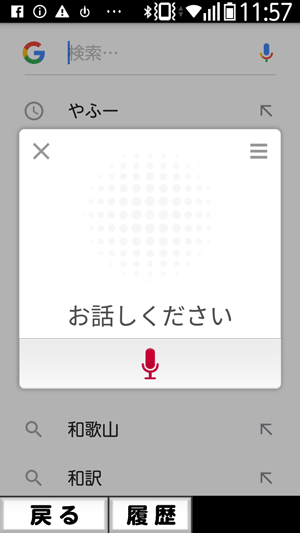
4、認識結果が表示されるので、よければ「決定」を押します。
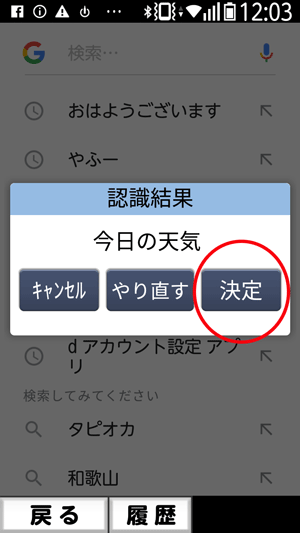
なお、もう一度やりなおしたいときは「やり直す」、音声入力を止めたいときは「キャンセル」を押します。
5、話した言葉がそのまま入力欄に表示されます。
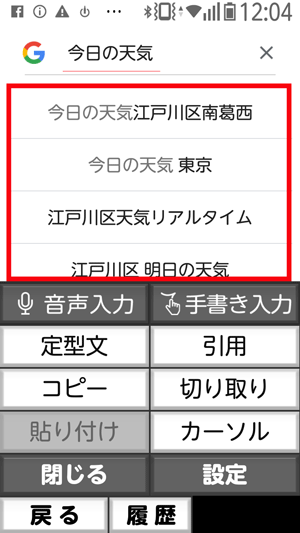
検索機能の場合予測検索が下に表示されるので、検索にあうものを選び押します。
(予測が表示されない場合は右下の「決定」もしくは「検索」を押します)
6、検索結果が表示されます。
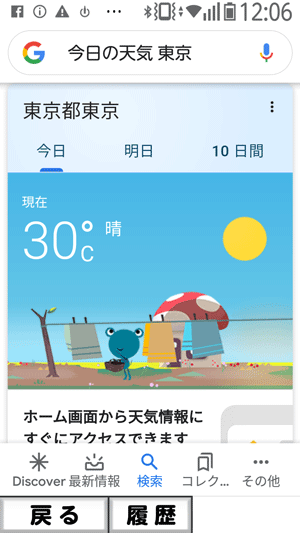
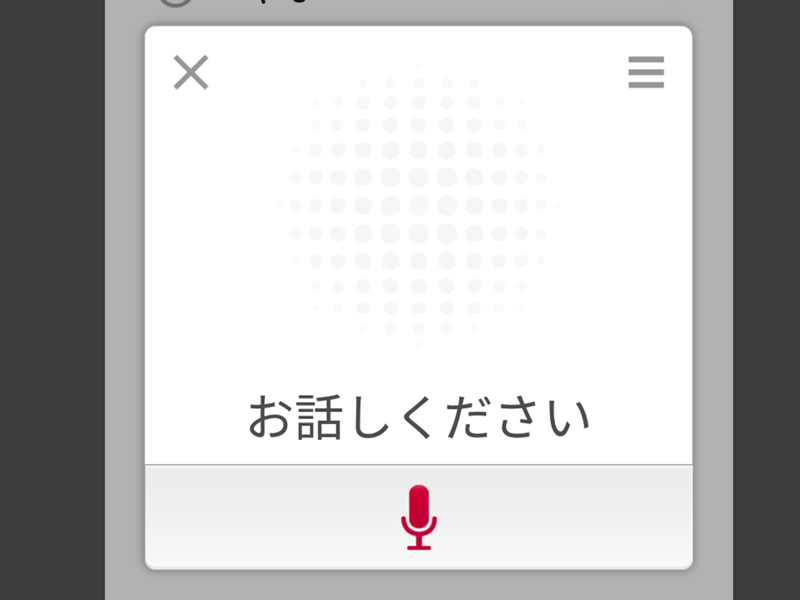
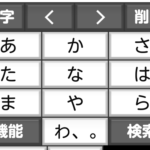
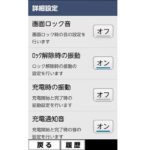
コメント